Seamos realistas, para la mayoría de los usuarios, si una computadora arranca y puede comenzar a usarla, entonces la computadora funciona bien, bueno, al menos lo suficientemente bueno.Sin embargo, esta visión apática de la salud y el mantenimiento de la computadora puede provocar serios problemas en el futuro, especialmente si su computadora está utilizando un controlador de dispositivos obsoletos.
Recientemente reutilé una vieja computadora portátil de juegos como mi nueva PC comercial.Este proceso incluyó actualizar el sistema operativo desde Windows 7 a Windows 10.Después de la actualización, noté que el ventilador de la CPU se estaba ejecutando constantemente, y el rendimiento de la PC era lento en el mejor de los casos.Entonces, hice una solución de problemas con el Administrador de tareas de Windows.
Descubrí que, por razones inexplicables e incluso después de un largo proceso de actualización, la computadora todavía estaba utilizando un controlador de dispositivos anticuado y desactualizado.Esto estaba causando grandes problemas de rendimiento y obviamente era inaceptable.
Este tutorial le muestra cómo usar el administrador de tareas para identificar dispositivos de actuación malos, cómo solucionar problemas del problema y luego cómo solucionarlo.
SEE: Windows 10 May 2019 Update: 10 notable new features (free PDF) (TechRepublic)
Cómo solucionar problemas y solucionar un controlador de dispositivo defectuoso
El Administrador de tareas de Windows, mejor contactado por el infame atajo de teclado de Ctrl-Alt-Delete, es una de las primeras herramientas de solución de problemas a las que debe recurrir cuando su PC comienza a comportarse mal.Al examinar a fondo qué procesos están ejecutando y cuánta potencia están utilizando, puede tener una idea general de qué dispositivos o servicios están causando problemas y cuáles funcionan correctamente..
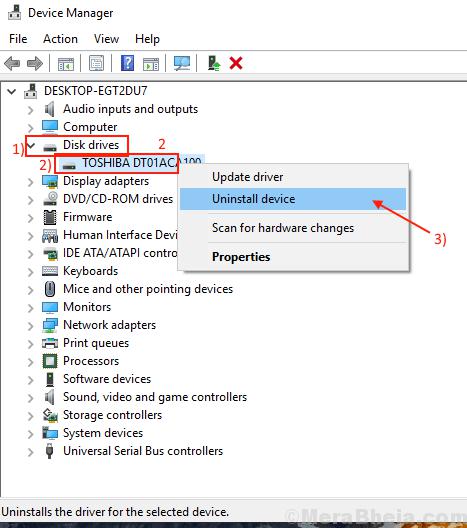
As you can see in Figure A, the driver for Intel’s Rapid Storage Technology chipset is continuously tasking the CPU at close to 20%, even when the PC is sitting idle.Este controlador de dispositivo también reclama continuamente casi 7 MB de RAM por alguna razón, esto no debería estar sucediendo;Sin embargo, explica la ejecución constante del ventilador de la CPU y la lentitud general de la PC.
Después de verificar el sitio web de soporte de Intel, resulta que hay un controlador actualizado de 64 bits para el chipset de tecnología de almacenamiento Intel Rapid disponible, que descargué..Antes de que podamos instalar el nuevo controlador, primero debemos desinstalar el antiguo controlador.
Type “control panel” into the Windows 10 desktop search box and choose the appropriate Control Panel application from the list of results to reach a screen similar to Figure B, which shows the small icon view.Haga clic en el enlace programas y características etiquetadas.
Scroll down the list of devices until you find Intel Rapid Storage Technology (Figure C)–click that entry and then uninstall it.Tendrá que reiniciar su PC para finalizar el proceso.
Al reiniciar, un conductor genérico se encargará de ejecutar el chipset Intel para usted.Este controlador genérico funcionará, pero sacrificará un nivel notable de rendimiento, por lo que es mejor instalar el nuevo controlador de tecnología de almacenamiento Intel Rapid de almacenamiento.
Haga clic con el botón derecho en el botón Menú de inicio y seleccione el elemento del administrador de dispositivos de la lista de servicios de configuración. Scroll down to Storage controllers, expand the entry, and select the appropriate device (Figure D).
Double-click the Intel Chipset SATA RAID Controller entry to reveal the Properties screen and then click the Driver tab (Figure E).Haga clic en el botón Actualizar el controlador y seleccione la opción Tener disco para instalar el controlador descargado anteriormente.
Cuando se completa el proceso de instalación, se le pedirá que reinicie su PC una vez más..
Now, when you check the Task Manager (Figure F) after the restart, you will notice that the Intel Rapid Storage Technology process is quiet when your PC is idle, using 0% of the CPU and only .8 MB de RAM: en otras palabras, comportándose como se supone que debe comportarse.Problema Solución de problemas y resuelto.
Si su computadora Windows 10 no funciona tan bien como desea, verifique los procesos de ejecución utilizando el administrador de tareas.Esa aplicación incorporada básica puede proporcionar la información que necesita para solucionar el problema y desarrollar una solución.
Boletín semanal de Microsoft
Sea el Insider de Microsoft de su empresa leyendo estos consejos, trucos y hojas de trucos de Windows y Office..
Delivered Mondays and Wednesdays



